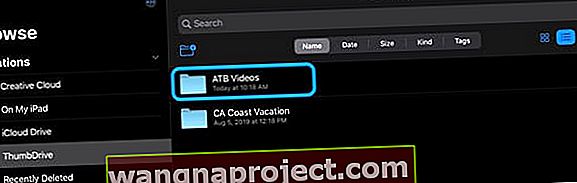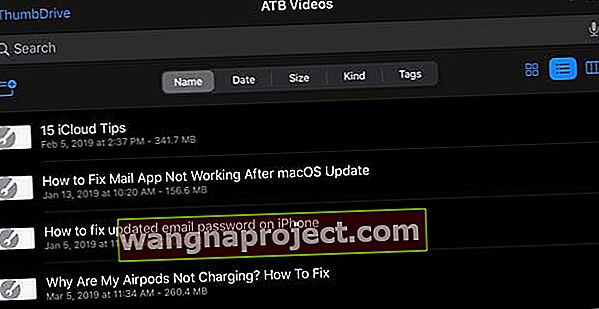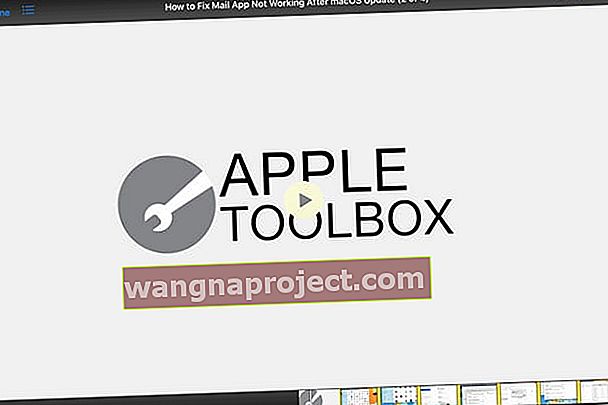Когато пътувате, е хубаво да седнете, да се отпуснете и да гледате някой филм, телевизионно предаване или да сканирате колекцията си от домашни филми на вашия iPad, iPhone или iPod - особено за родители с малки деца! Гледането на видеоклипове е чудесен разсейвател на времето.
Но твърде често нямаме достатъчно място на нашите iPhone, iPad или iPod, за да съхраняваме всички тези видеоклипове и досега с iOS 13 и iPadOS, гледането на филми и друго съдържание директно от външно USB устройство просто не беше възможен. Но с iPadOS и iOS13 не повече!
Най-накрая е възможно да вземете филми на външен хард, за да се възпроизвеждат на iPad, iPhone или iPod touch!
С iOS 13+ и iPadOS, Apple променя играта за всички потребители на iDevices с официална поддръжка на външно устройство за iPad и дори за iPhone и iPod.
Това е страхотна новина за хората, които искат да гледат филми на iPad, iPhone или iPod в самолет, влак или кола, където WiFi или клетъчен достъп не е възможен или е твърде скъп!
Едно нещо, което много читатели искат да знаят е, можете ли да гледате филми директно от външното си устройство, без първо да го запазвате на вашия iPad или iPhone? И отговорът е (с някои предупреждения) ... да! Така че сега наистина можем да възпроизвеждаме нашите филми и видеоклипове на и външно устройство, използвайки нашите iDevices, дори когато пътуваме и офлайн!
Следвайте тези бързи съвети, за да възпроизвеждате вашите видеоклипове, телевизионни предавания и филми директно от външно устройство с помощта на iOS 13 и iPadOS
- Използвайте приложението Files и неговата функция Quick Look
- Уверете се, че външното устройство е свързано към собствен източник на захранване
- iOS и iPadOS включват естествена поддръжка на MP4 видеоклипове (използвайки разширения .m4v, .mp4 и .mov), но не и MKV и по-стари формати. Може да се наложи да прекодирате видеоклипове на компютър с Mac или Windows, преди да използвате с вашия iPad и външно устройство
Поддръжката на външни устройства е промяна на играта!
iPadOS и iOS 13 (и по-нови версии) променят играта доста, тъй като потребителите получават много повече свобода да споделят и съхраняват файлове на външно устройство.
Външното хранилище работи с iPad, които поддържат iPadOS, включително както USB-C iPad Pro модели, така и много по-стари модели Lightning iPad. Повечето външни устройства и iPad изискват устройството да има собствен източник на захранване, за да работи.
iOS 13 и iPadOS поддържат тези формати на външни устройства
- macOS Extended списан
- FAT32
- exFAT
Понастоящем NTFS не се поддържа.
Осигурете захранването на външното устройство!
За повечето iPads трябва да захранвате външното си устройство. Това означава, че външното ви устройство трябва да се захранва самостоятелно ИЛИ трябва да използвате захранващ хъб или адаптер за светкавица към USB3 на Apple на Apple.
Адаптерът на камерата на Apple ви позволява да свържете външно устройство за съхранение и да го захранвате с помощта на вградения конектор на Lightning на адаптера. 
Препоръчваме да избягвате повечето адаптери за камери на трети страни, тъй като те не осигуряват достатъчно мощност за повечето външни устройства.
Някои от по-новите iPad-и имат USB-C конектор вместо Lightning конектор. Тези модели осигуряват достатъчна мощност за някои палеца и флашки. За по-големи устройства използвайте захранван USB концентратор или самостоятелно захранвано USB устройство за съхранение.
Моят iPhone или iPad може ли да възпроизвежда филми директно от външен твърд диск или USB палец с iPadOS или iOS 13+?
Този въпрос не е толкова прав, колкото някои се надяват да бъде.
За много филми (като по-малки видеоклипове) отговорът е абсолютно да. супер лесно е да възпроизвеждате всеки mp4 видео файл директно от флаш устройство или по-голямо външно устройство в приложението за файлове.
IOS и iPadOS обаче не ви позволяват да възпроизвеждате определени файлове с видео разширения (като MKV) директно от външно устройство.
Понастоящем не можете да добавяте филми и видеоклипове на външното устройство към приложението TV или Videos (същото важи и за MP3 файлове и приложението Music).
Използвайте SanDisk iXpand или подобно устройство, за да възпроизвеждате филми директно от устройството
Има някои устройства, които позволяват директно възпроизвеждане на съдържание, без да го копирате във вашия iPad. Един от тях е по-популярният SanDisk iXpand. Можете да използвате приложения като макара с тези устройства за директно възпроизвеждане на съдържание. Редовното USB устройство от SanDisk не поддържа тази функция. Единственият, който работеше, беше iXpand.
 Позволява директно възпроизвеждане на филми от устройството
Позволява директно възпроизвеждане на филми от устройството
Въпрос на време е Apple да разшири функцията, за да преглежда директно файлове от USB устройството. Видяхме някои промени в последната бета версия на iOS 13.
Използвайте Quick Look и приложението Files!
Очакваме това да се промени в един момент, може би след като разработчиците са имали повече време с API. Междувременно всъщност можете да гледате някои кратки видеоклипове директно от приложението Файлове с Quick Look.
Това не е толкова „бляскаво“, колкото би могло да бъде, но свършва работата.
При нашето тестване използвахме двойното устройство SanDisk USB-C. Това се дължи на това колко е компактен, заедно с вграденото USB-C и USB-A устройство.
Как да гледате видеоклиповете си с помощта на приложението Quick Look & Files
- Поставете устройството си в iPad (работи и за iPhone и iPod.) Не забравяйте да свържете устройството към собствения си източник на захранване
- Отворете приложението Файлове
- Погледнете под списъка с местоположения (за iPhone и iPad първо натиснете Преглед )
- Придвижете се до името на устройството и го отворете
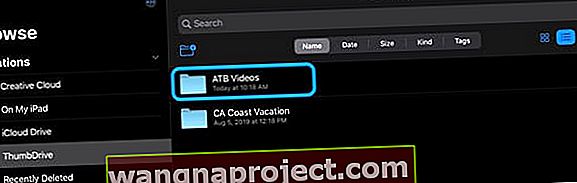
- Намерете видео файловете или папката на външното устройство
- Докоснете видеоклипа, който искате да пуснете
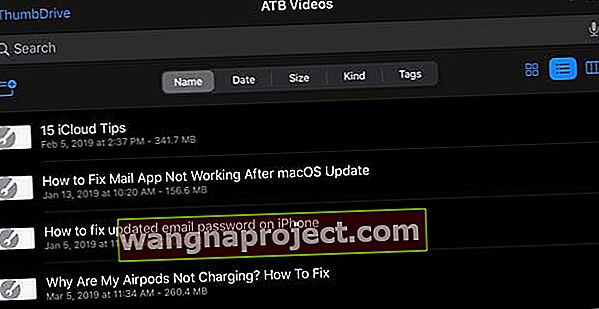
- Изчакайте видеото да се зареди на цял екран. В зависимост от дължината на видеото, това може да отнеме няколко секунди до няколко минути
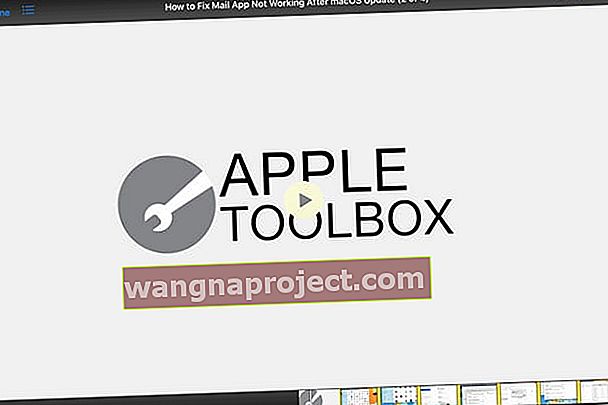
Видеото започва да се възпроизвежда с възможността да го търкате, както желаете. Нещо страхотно, което забелязахме по време на нашето тестване, е, че взаимодействието с видеото е практически безпроблемно и гладко.
Възпроизвеждането на видео накъсано ли е?
Ако съдържанието ви се възпроизвежда с прекъсвания или заеквания, спрете да възпроизвеждате и оставете видеото да продължи да се зарежда още няколко минути. След това опитайте да го възпроизведете отново.
Това е бърз и лесен начин да гледате любимите си филми, но има уловка.
Първоначално тествахме това с MKV видео файл, който не успя да се възпроизведе при използване на Quick Look.
След това се върнахме към Mac, използвахме Handbrake, за да конвертираме файла в MP4 и опитахме отново. Voila! Той работи като чар и не е нужно да отваряме видеоклипа в друго приложение или да го качваме на iPad, за да може да се възпроизведе.
Ами използването на приложение на трета страна за възпроизвеждане на видеоклипове директно от външно устройство?
Проблемът, с който продължаваме да се сблъскваме, когато се опитваме да заредим видеоклип директно от палеца в приложение, винаги е бил един и същ. Приложението все още не е актуализирано, за да поддържа изцяло USB устройства, така че не можете точно да възпроизведете видео директно.
 VLC за iPad
VLC за iPad
Вместо това сте принудени да качите видеоклипа от устройството на вашия iPad и след това да го импортирате от приложението Файлове.
Напълно очакваме това да се промени през следващите седмици и месеци, тъй като приложенията се актуализират за iOS13 + и iPadOS. След като бъде актуализиран, се надяваме на по-добра интеграция, при която видеоклиповете се възпроизвеждат директно от устройството с помощта на приложение на трета страна.
Междувременно се придържайте към използването на Quick Look или качете видеоклипа на вашия iDevice с помощта на приложението Files и след това го прехвърлете в избраното от вас приложение.
За щастие в App Store има доста добри приложения за възпроизвеждане на видео.
Някои от любимите ни филмови приложения за iPadOS и iOS 13
Въпреки че функционалността все още не е пристигнала за приложения, които да се справят с взаимодействието с външните устройства, следните опции трябва да бъдат едни от първите, които ще направят това.
Любимият ни е VLC поради това, колко дълго приложението съществува не само за iOS, но и за macOS и дори Windows. Но всяко от тях е чудесно приложение за възпроизвеждане на видео.
- VLC (безплатно) - VLC за iOS е порт на безплатния VLC медиен плейър за iPad, iPhone и iPod touch. Той може да възпроизвежда всички ваши филми, предавания и музика в повечето формати директно без преобразуване.
- Infuse 6 (Безплатно с IAP) - любим на читателя . Запалете вашето видео съдържание с Infuse - красивият начин да гледате почти всеки видео формат на вашия iPhone, iPad и Apple TV.
- nPlayer (Безплатно с IAP) - не е необходимо да конвертирате видео файлове в MP4, за да ги възпроизвеждате във вашето мобилно устройство. nPlayer ви позволява да възпроизвеждате всички видове видео формати и кодеци без усилия за конвертиране на файлове.
- AVPlayer HD ($ 2,99) - AVPlayerHD може да възпроизвежда почти всеки формат на видеофайлове на компютър като AVI, Xvid, WMV и много по-ясно и без усилия.
- MX Video Player (Безплатно с IAP) - С този видеоплейър можете да възпроизвеждате и гледате видеоклипове от вашия iPhone и iPad. MX Video Player има функции, които улесняват потребителите да могат да виждат видеоклипове и да изрязват най-интересните / любими части от видео файлове и да запазват тези малки видеоклипове в галерията.
Как да импортирате видеоклиповете си в приложението Photos или TV на iPad
Много читатели имат въпроси около това дали можете да качите филм / видео от външното си устройство в приложението Снимки или ТВ.
Импортиране в приложението за снимки на вашия iPad
Накратко, отговорът е да на приложението Photos - но отново, с малък улов.
Когато се опитахме да качим този ново конвертиран MP4 видеоклип в Photos, той седи и обработва известно време, преди да изхвърли съобщение за грешка:
Видеото е твърде дълго - Искате ли да изберете по-малък клип от този видеоклип, който да публикувате?
Тази грешка няма да се появи за всеки видеоклип, който се опитвате да прехвърлите. Има само някакъв вид дължина или размер, отрязани в iOS, които не позволяват на потребителите да прехвърлят какъвто и да е видео файл в приложението Снимки. За съжаление не можем да разберем какво е точното отрязване и досега няма информация от Apple и за това!
С по-кратки видеоклипове като повечето домашни филми трябва да прехвърляте добре и да използвате приложението Снимки за възпроизвеждане.
Импортиране в телевизионното приложение на вашия iPad
Отговорът на същия въпрос за телевизионното приложение е малко по-лесен, тъй като отговорът е просто - не.
Понастоящем няма начин да качите видеоклип от външното устройство в телевизионното приложение директно от вашия iPad, iPhone или iPod.
Вместо това, поне по това време, трябва да преминете по старомодния път за качване през приложението за телевизия на вашия Mac, ако имате такъв.
Опаковане
Важно е да имате предвид, че докато iPadOS е базиран на iOS, той все още е много нов и различен от iOS. Apple внедри много нови функции в чисто нова операционна система, така че промените може да отнемат време.
Това включва предоставяне на достатъчно време на разработчиците да научат за новите API и как да ги внедрят в приложенията. По времето, когато iPadOS 14 се завърти, ние сме сигурни, че много неща ще се променят, но това е само началото за iPad Pros и iPadOS.
Ако срещнете някакви проблеми, имате въпроси или намерите по-добро решение, моля, уведомете ни в коментарите. Винаги сме готови да изпробваме нови методи и да видим как да накараме нещата да работят за всички.
Съвети за читатели 
- Пътувам много и държа всичките си филми, телевизионни предавания и музика на външен твърд диск, който се свързва безжично с моя iPad и iPhone и дори с iPod Touch на детето ми. Обикновено използваме VLC или Infuse приложения за възпроизвеждане на видеоклиповете - супер лесна настройка и повече грижи за съхранението!
- Този процес работи за мен, за да гледам филмите си чрез приложението Снимки. Трябваше да копирам видеоклиповете от външното устройство на iPad
- На външното устройство преместете всичките си видеоклипове и филми, които искате да гледате на вашия iPad, в папка с име DCIM. Уверете се, че тази папка е в основата на устройството - а не в друга папка
- Свържете устройството към вашия iPad и отворете приложението Снимки
- Изчакайте подкана да импортирате медията си
- Изберете филмите, които искате да копирате на вашия iPad
- След като импортирате, изключете устройството от вашия iPad, ако желаете (не е необходимо)
- Вече вашите филми се съхраняват в приложението Снимки
- Веднъж разгледани, изтрийте ги и се уверете, че сте изпразнили и приложението Снимки Наскоро изтрит албум, за да изчистите всяко хранилище
- Ако този процес не работи, опитайте да поставите целия си филм в подпапка в папката DCIM на външното устройство и да го наречете нещо като DCIM_4321